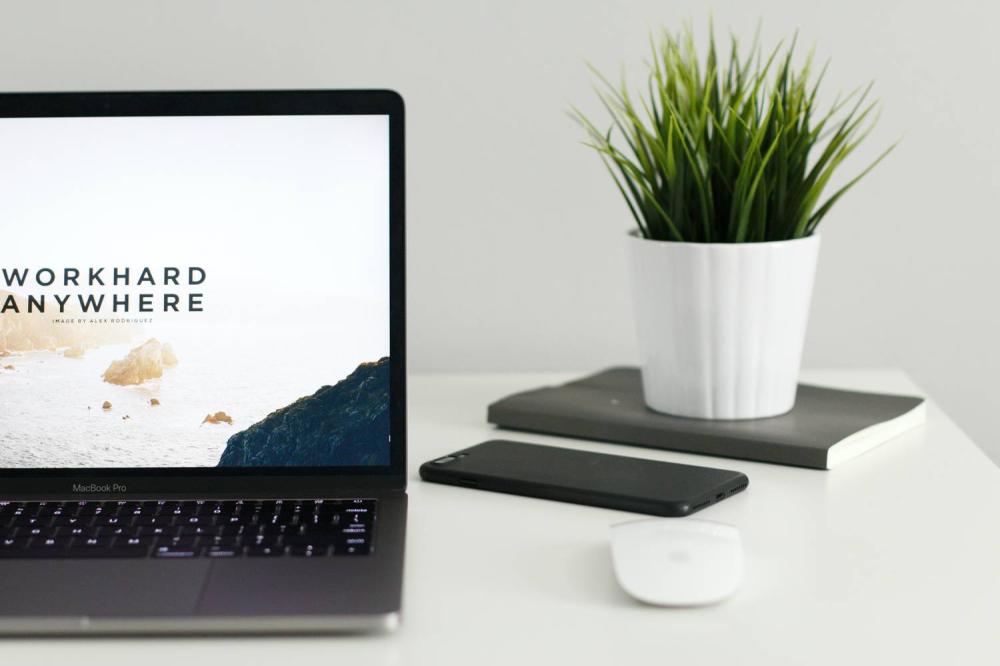
Jeśli nie masz jeszcze działającego identyfikatora Apple ID, musisz go założyć, aby móc pobierać aplikacje z App Store, korzystać z FaceTime, kupować muzykę i filmy w iTunes oraz korzystać z wielu funkcji i usług iPhone’a. Bez identyfikatora Apple ID nie będziesz w stanie w pełni wykorzystać możliwości swojego smartfonu Apple, dlatego jeśli jeszcze go nie masz, wykonaj poniższe kroki.
Jak założyć Apple ID? Niezbędne informacje
Otwórz aplikację Ustawienia z ekranu głównego iPhone’a i przewiń do góry ekranu. Stuknij opcję Zaloguj się do iPhone’a na samej górze listy, a następnie w wyskakującym okienku stuknij “Nie masz Apple ID lub zapomniałeś go?”. W następnym oknie stuknij opcję Utwórz Apple ID i po wyświetleniu instrukcji wpisz swoje imię i nazwisko w wyznaczonych polach. W kolejnym polu, Data urodzenia, ustaw swoją datę za pomocą kółek, a następnie stuknij Dalej, aby przejść do następnego kroku. Następnie zostaniesz zapytany, czy chcesz użyć swojego obecnego adresu e-mail (jeśli go posiadasz) jako identyfikatora Apple ID. Stuknij Nie masz adresu e-mail?, jeśli chcesz użyć bezpłatnego adresu iCloud dostarczonego z Apple ID. W ramach identyfikatora Apple ID otrzymasz bezpłatny adres e-mail iCloud. Możesz używać tego adresu e-mail na telefonie iPhone, a także na innych urządzeniach z dostępem do Internetu, takich jak komputery Mac, PC lub tablety, a także w przeglądarce. Co najlepsze, zachowasz swój adres iCloud, nawet jeśli zmienisz dostawcę Internetu. Jeśli zdecydujesz się używać nowego adresu iCloud, zostaniesz poproszony o uzupełnienie adresu e-mail. Może to potrwać kilka prób, zanim znajdziesz taki, który nie został jeszcze zajęty, ale kiedy już to zrobisz, zaakceptuj go, dotykając przycisku Kontynuuj. Apple potrzebuje Twojego numeru telefonu, aby można było się z Tobą skontaktować, dzwoniąc lub wysyłając wiadomość tekstową, w celu potwierdzenia Twojej tożsamości. Użyj numeru pobranego z karty SIM lub stuknij opcję Użyj innego numeru, aby wybrać inny numer, pod który można zadzwonić lub wysłać wiadomość. Dotknij przycisku Kontynuuj. Po naciśnięciu przycisku Dalej należy wprowadzić sześciocyfrowy kod weryfikacyjny, który właśnie został wysłany na urządzenie (lub podany w rozmowie, jeśli taki był preferowany). Gdy wprowadzisz ostatnią cyfrę, automatycznie przejdziesz do następnego kroku.
Dlaczego nie mogę utworzyć konta Apple ID?
Istnieje kilka powodów, dla których nie można utworzyć Apple ID. Wymienimy tutaj kilka z nich, a następnie podamy Ci rozwiązania, które pomogą Ci rozwiązać każdy z nich. Błąd serwera: nie możesz utworzyć Apple ID prawdopodobnie z powodu błędu serwera Apple. Wiele razy, serwery Apple mogą powodować błędy w obsłudze. Dlatego tym razem nie można utworzyć nowego identyfikatora jabłka. Błąd z Internetem – może jest jakiś rodzaj ograniczenia lub inne błędy w połączeniu z Internetem. W tym celu należy skontaktować się z dostawcą Internetu i poprosić ich o rozwiązanie problemu. Kiedy nie możesz skonfigurować Apple ID po raz pierwszy, powinieneś odczekać chwilę i spróbować ponownie. To może być problem z połączeniem internetowym, możesz sprawdzić router najpierw poprzez ponowne uruchomienie. To pomoże Ci z problemem, ale należy pamiętać, że ponowne uruchomienie modemu nie jest tym samym, co resetowanie go. Aby zrestartować modem, sięgnij do tyłu modemu i naciśnij przycisk zasilania. Naciśnij go ponownie w ciągu minuty lub dwóch, a modem uruchomi się ponownie. Jeśli problem nie zostanie rozwiązany za pomocą wszystkich powyższych kroków, możesz zapomnieć o sieci wifi i połączyć się z nią ponownie. Przejdź do ustawień, a następnie wifi. Teraz kliknij nazwę sieci wifi, którą chcesz zapomnieć. Poniżej znajdziesz opcję, aby zapomnieć sieć wifi. Kliknij na nią i teraz ponownie połączyć się z siecią wifi. Problem zostanie rozwiązany przez teraz. Jeśli korzystasz z danych komórkowych, aby utworzyć nowy Apple ID, upewnij się, że jest wystarczająca ilość danych komórkowych i baterii. Tak więc, gdy te są gotowe, możesz spróbować użyć danych komórkowych, aby utworzyć nowy identyfikator Apple ID.
Jak zarządzać wieloma urządzeniami z systemem iOS za pomocą jednego identyfikatora Apple ID?
Udostępnianie tego samego identyfikatora Apple ID jest powszechnym zjawiskiem wśród członków rodziny posiadających wiele urządzeń z systemem iOS. Sprawdza się to doskonale, gdy trzeba udostępnić członkom rodziny zakupione przedmioty. Jednak przy korzystaniu z tego samego identyfikatora Apple ID oddzielne przechowywanie danych osobowych może być nieco kłopotliwe. Na szczęście można to osiągnąć przy minimalnym wysiłku. Otwórz zakładkę Ustawienia i przejdź do iTunes & App Store. Tam podaj Apple ID i hasło, które zamierzasz udostępnić wielu urządzeniom. Ten identyfikator Apple ID będzie używany do zakupów. Ten sam identyfikator będzie używany podczas konfigurowania każdego z urządzeń członków rodziny. Po zalogowaniu się, wszystkie zakupy dokonane za pomocą tego identyfikatora zostaną automatycznie pobrane na wszystkie urządzenia z systemem iOS posiadające ten sam identyfikator.